Як вимкнути звук програми в Windows 10
Різне / / May 13, 2022
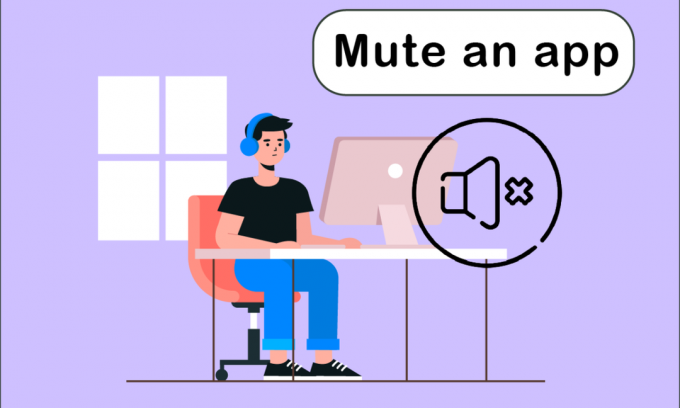
Усі ваші аудіопристрої та багато встановлених програм мають чудове керування звуком у Windows 10. Вам цікаво, як вимкнути звук додатків у Windows 10? Тоді ця стаття допоможе вам. Ви можете вибрати окремий рівень для своїх навушників, і Windows 10 автоматично змінить його, коли ви їх підключите. Аналогічно, ви можете використовувати мікшер гучності, щоб налаштувати гучність певних програм.
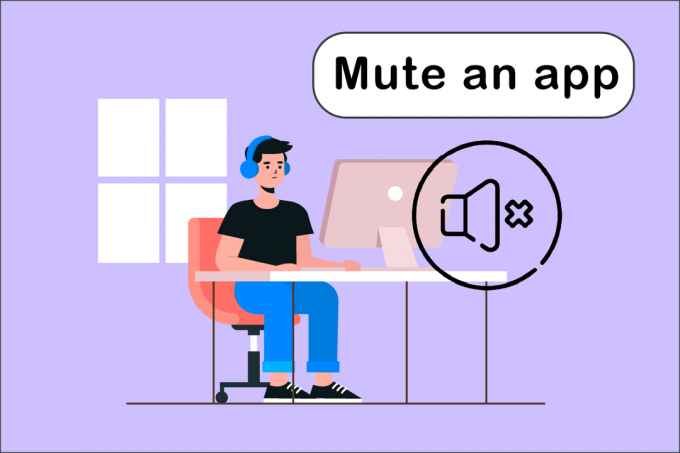
Зміст
- Як вимкнути звук програми в Windows 10
- Спосіб 1: через системний трей
- Спосіб 2: через налаштування звуку
- Спосіб 3: вимкнути звук з іншого джерела звуку
- Спосіб 4: вимкнути звук вкладок браузера
- Спосіб 5. Використовуйте програмне забезпечення сторонніх розробників
Як вимкнути звук програми в Windows 10
Існує проста техніка, яка дозволяє регулювати гучність багатьох програм, які одночасно працюють на вашому ПК або ноутбуці. Мікшер гучності відстежуватиме рівень гучності, який ви вибрали для кожної програми. Увімкнено Windows 10, ви можете використовувати його, щоб назавжди відключити програму. Ось короткий список усіх методів, які ви можете використовувати, щоб знати, як вимкнути звук програми.
Спосіб 1: через системний трей
Виконайте наведені нижче дії, щоб вимкнути звук програми в Windows 10.
1. Натисніть кнопку Ключ Windows, введіть назву програми (напр. Spotify) ви хочете вимкнути звук і натисніть кнопку Введіть ключ щоб відкрити його.

2. Тепер клацніть правою кнопкою миші на динамікзначок в Панель завдань.
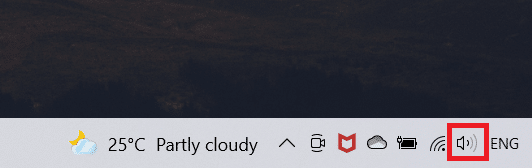
3. Виберіть Відкрийте мікшер гучності варіант.
Примітка: Якщо програма може відтворювати аудіо, вона з’явиться в об'ємний міксер якщо ви запускаєте його самостійно. Якщо програма не з’являється, спробуйте відтворити щось у ній, щоб вона могла видавати звук.
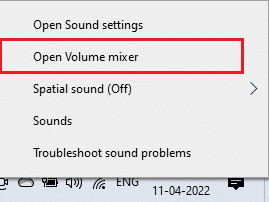
4. Натисніть на динамік значок під повзунком для програми, яку ви хочете назавжди вимкнути.
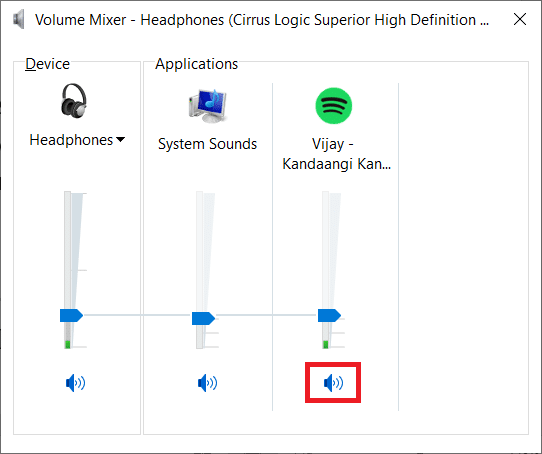
Ця опція запам’ятається Windows 10. Коли ви перезапустите ту саму програму, ви помітите, що гучність все ще вимкнена в мікшері гучності. Вам доведеться не забувати вимкнути програму щоразу, коли вона потрібна для відтворення звуку.
Спосіб 2: через налаштування звуку
Наступний метод полягає в тому, як вимкнути звук додатків у Windows 10, змінюючи їх через налаштування звуку. Виконайте наведені нижче дії.
1. Натисніть Клавіші Windows + I одночасно відкрити Налаштування.
2. Натисніть на система.
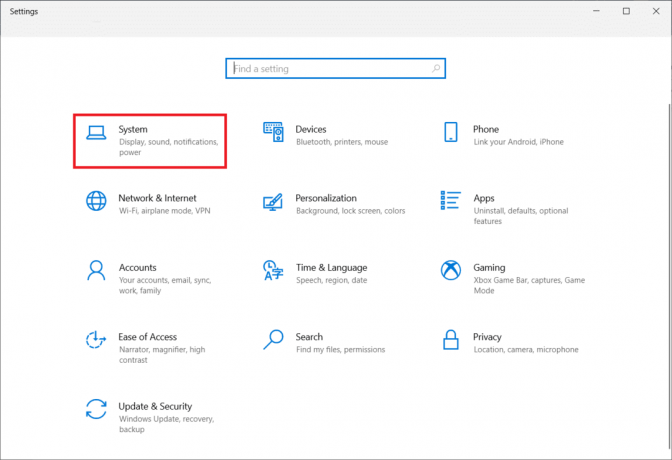
3. Натисніть на Звук на лівій панелі.
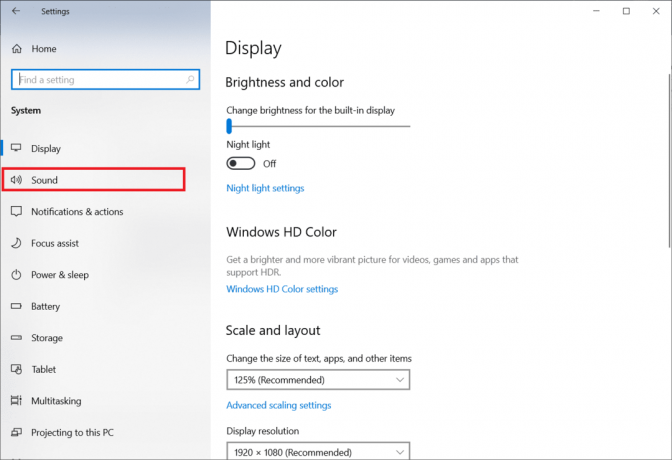
4. Прокрутіть вниз і натисніть Гучність програми та налаштування пристрою.
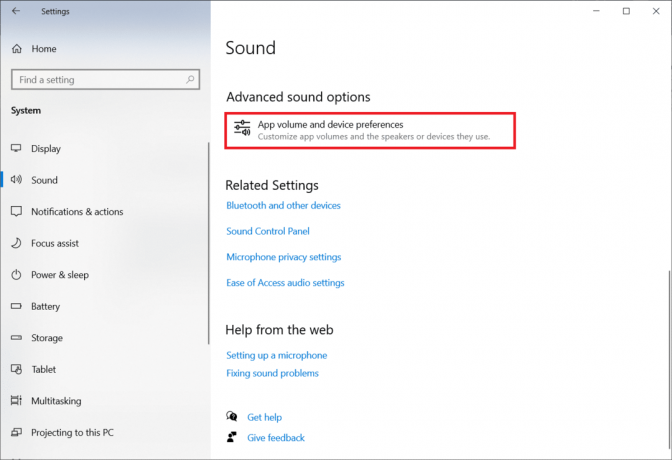
5. Пересуньте панель до 0 щоб вимкнути звук для певної програми.
Примітка: Якщо програма не з’являється, спробуйте відтворити щось у ній, щоб вона могла видавати звук.
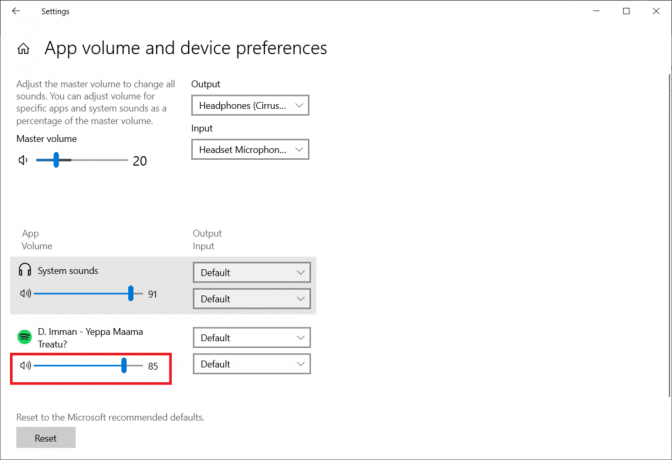
Читайте також:Як отримати доступ до панелі керування звуком у Windows 10
Спосіб 3: вимкнути звук з іншого джерела звуку
Ці параметри є специфічними для звукового пристрою. Використовуючи динаміки, ви можете вимкнути гучність для певної програми, але якщо ви хочете вимкнути звук, коли ви підключили інше джерело звуку, вам доведеться зробити це окремо.
1. Підключіть інший аудіопристрій на комп’ютер з Windows 10.
2. Відкрийте програма ви бажаєте без звуку.
3. Запустіть Мікшер гучності і вимкнути гучність програми, як це було зроблено в Спосіб 1.
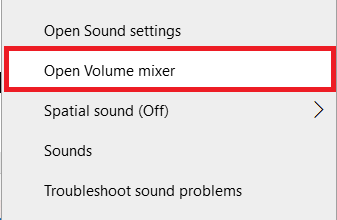
Повторіть ці дії для кожного аудіопристрою, який ви використовуєте.
Спосіб 4: вимкнути звук вкладок браузера
Іноді ви можете вимкнути гучність для певної вкладки, але не для браузера. Ви можете зробити це, виконавши наведені нижче дії, щоб вимкнути звук певних вкладок у Chrome.
1. Натисніть кнопку Ключ Windows, тип Chrome і натисніть на ВІДЧИНЕНО.

2. Відкрийте сайту або вкладці ви хочете вимкнути звук.
3. Клацніть правою кнопкою миші на табл у верхній частині екрана.
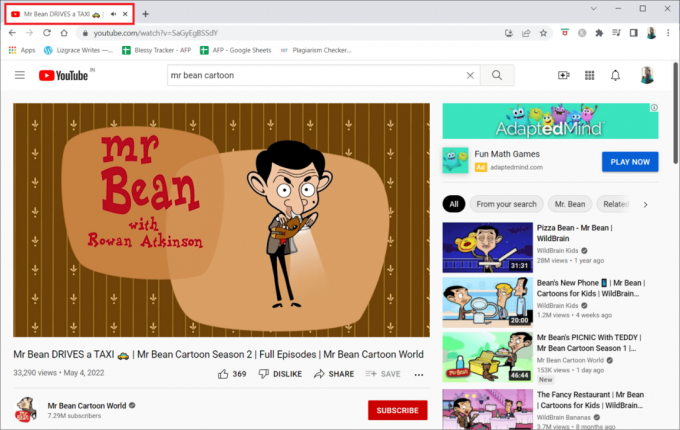
4. Виберіть Вимкнути звук сайту варіант.

Читайте також:Виправити потріскування звуку в Windows 10
Спосіб 5. Використовуйте програмне забезпечення сторонніх розробників
Окрім налаштувань за замовчуванням на вашому пристрої, ви також можете встановити стороннє програмне забезпечення для налаштування або вимкнення звуку програм у Windows 10. Деякі з них:
1. Microsoft EarTrumpet
Microsoft EarTrumpet працює від Microsoft і є однією з найкращих альтернатив налаштуванням за замовчуванням на вашому пристрої.
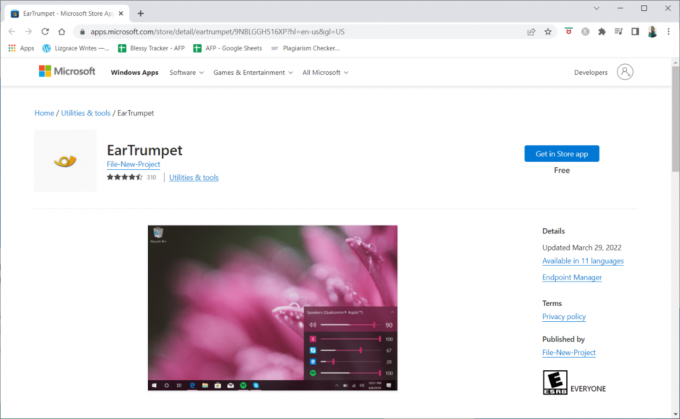
2. Nirsoft SoundVolumeView
Nirsoft SoundVolumeView це ще один мінімалістичний інструмент, який допомагає створювати ярлики та регулювати гучність або вимкнути звук додатків на вашому ПК.
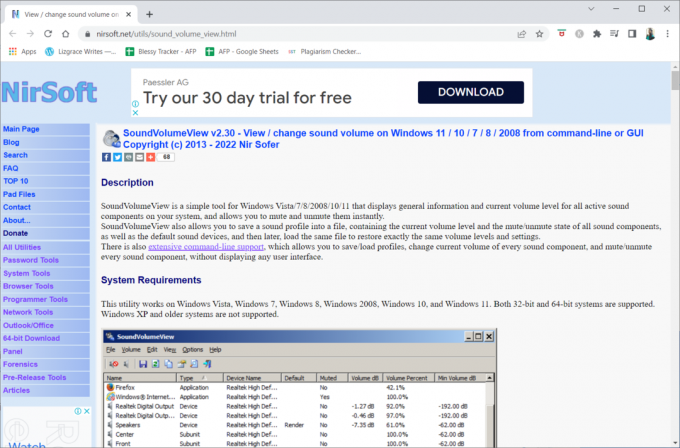
3. Мультитаймер
Мультитаймер app — це ще одна спеціальна програма, оскільки вона дозволяє вимкнути звук Windows 10 (не певну програму) на певний час. Іншими словами, ви не отримуватимете сповіщень чи звуків автовідтворення протягом зазначеного часу.
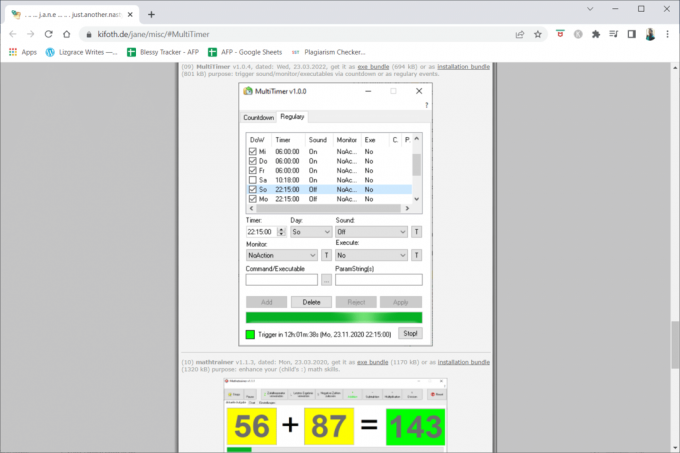
Часті запитання (FAQ)
Q1. Що сталося з тим, що мій мікрофон не працює?
Відповідь: Перевірте налаштування звуку на своєму пристрої, щоб дізнатися, чи вимкнено ваш дзвінок або медіа. Якщо це так, збільште гучність дзвінків на смартфоні та медіа. Частинки бруду можуть швидко накопичуватися і закривати мікрофон на вашому смартфоні.
Рекомендовано:
- Виправте застрягання під час діагностики вашого ПК у Windows 10
- Як увімкнути історію в Instagram
- Виправити помилку аудіо Windows 10 0xc00d4e86
- 29 найкращих MP4 компресорів для Windows
Сподіваємося, що ця інформація була для вас корисною і ви змогли її вирішити як вимкнути звук програми на Windows 10. Будь ласка, повідомте нам, яка техніка була для вас найбільш вигідною. Будь ласка, скористайтеся формою нижче, якщо у вас є запитання чи коментарі. Також повідомте нам, що ви хочете дізнатися далі.


